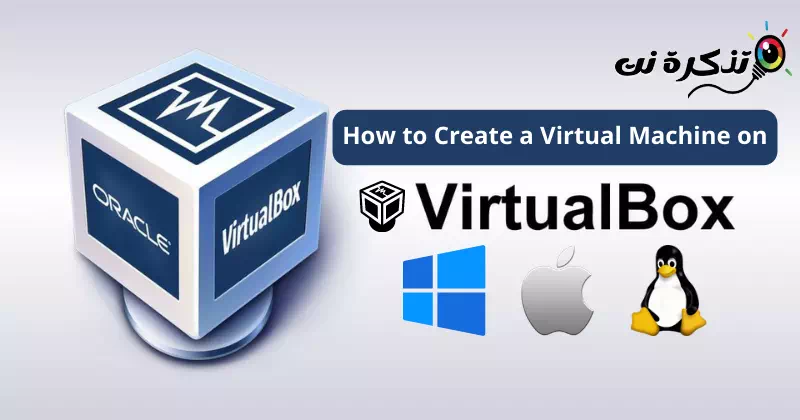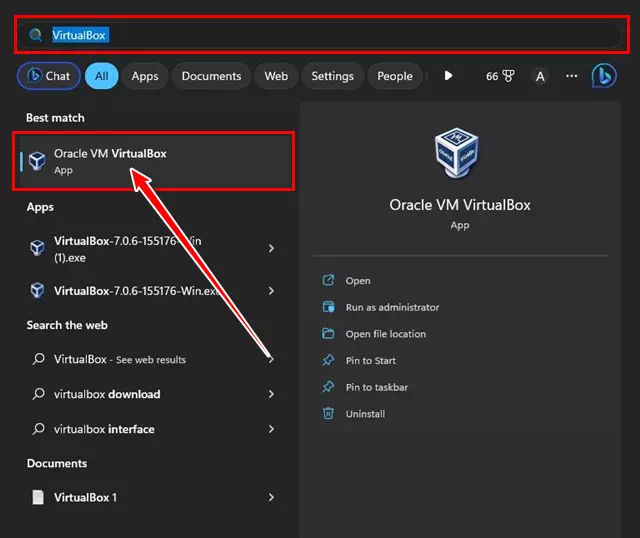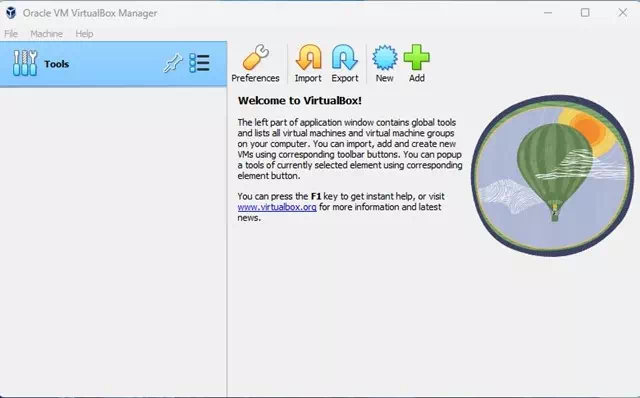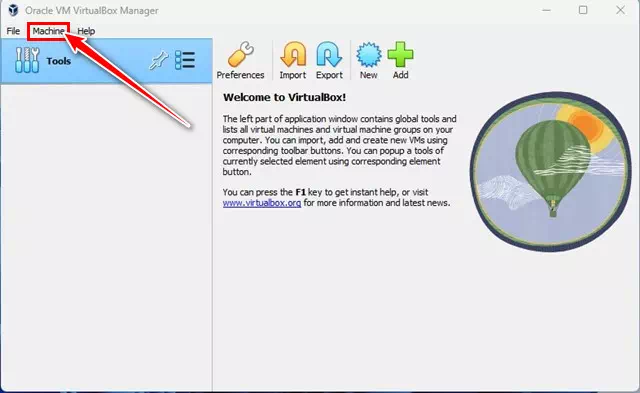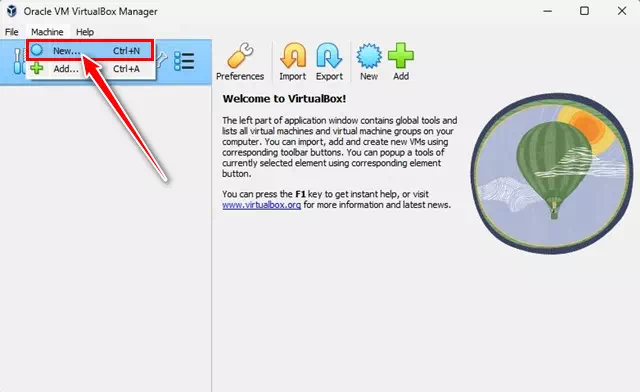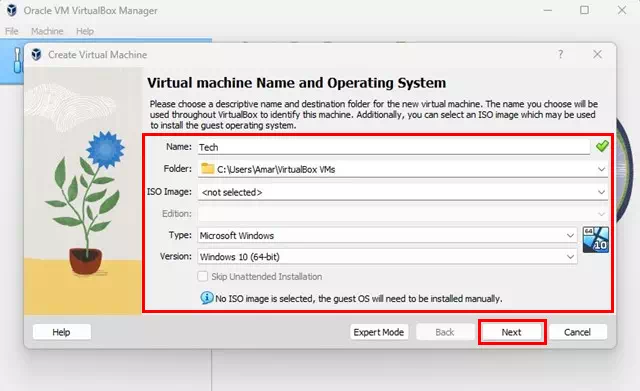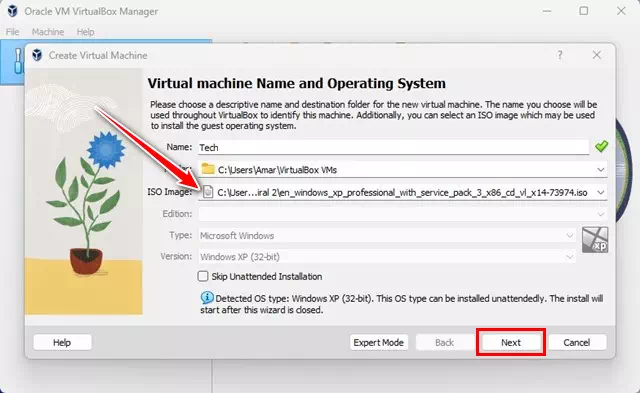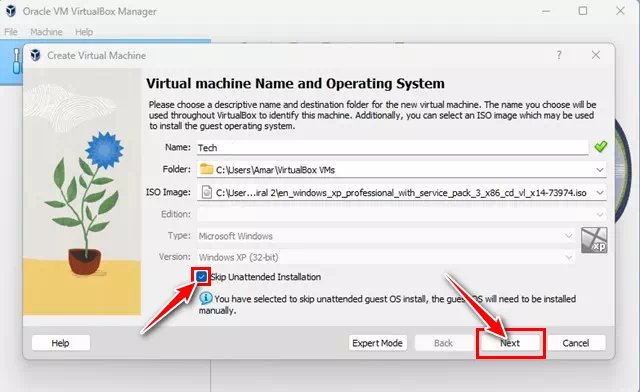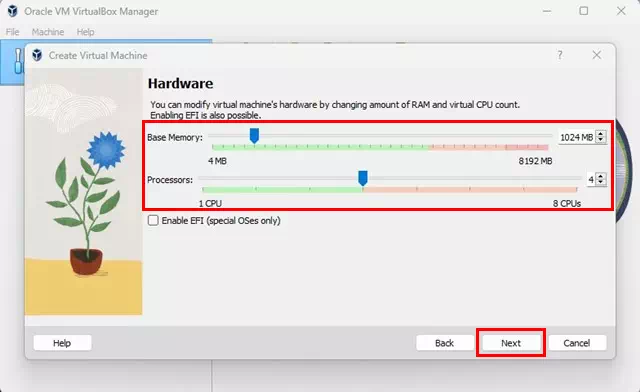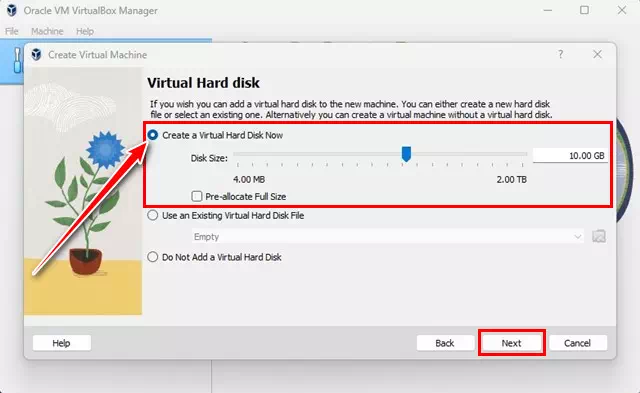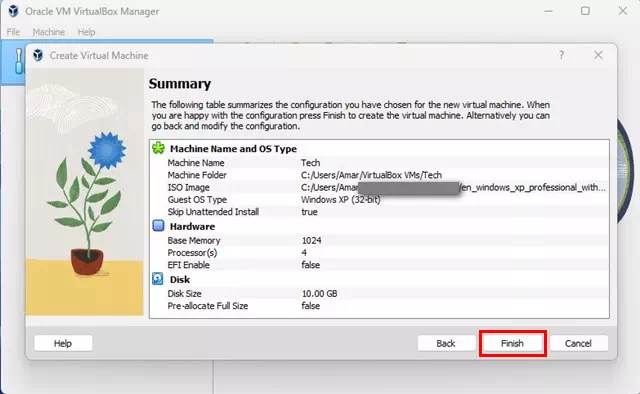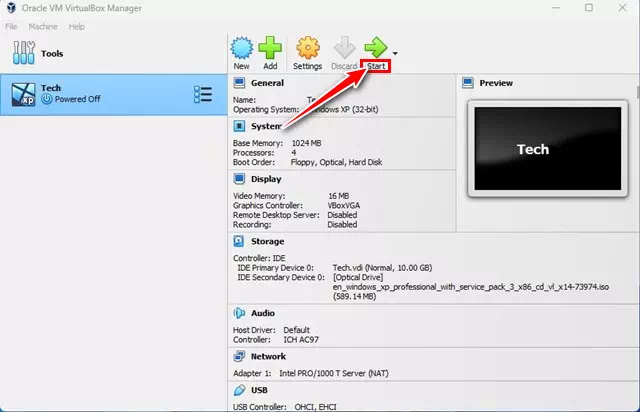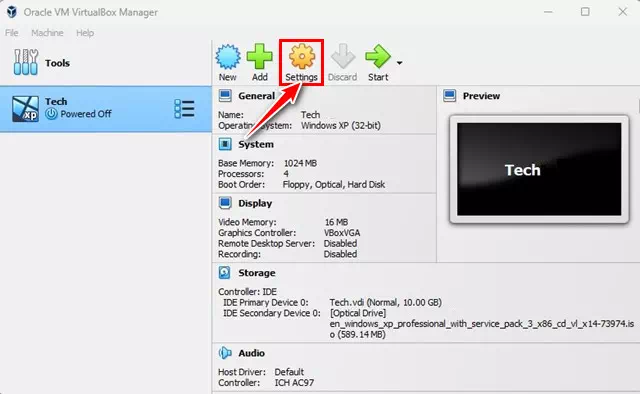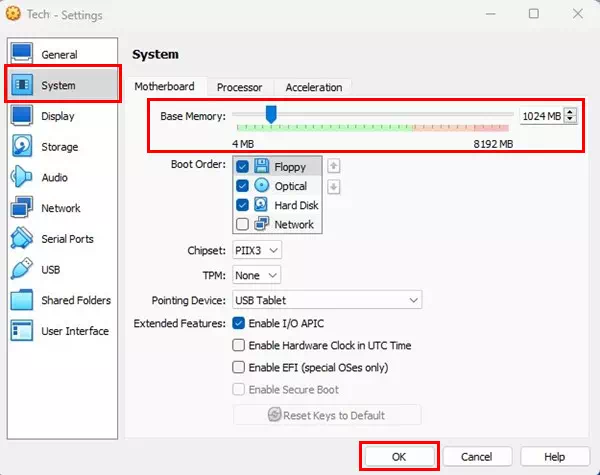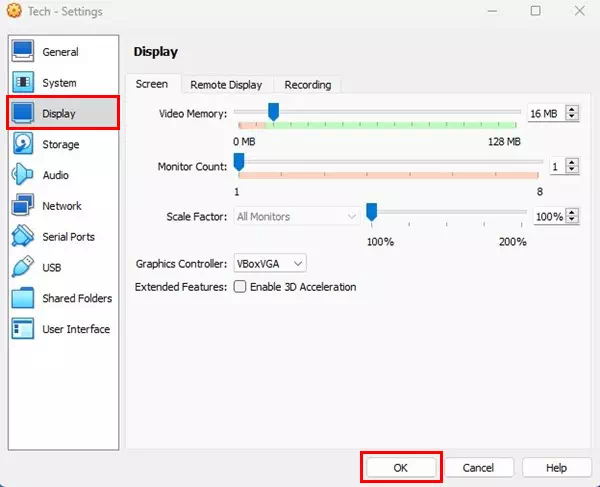Упознај ме Како да направите виртуелну машину на ВиртуалБок-у корак по корак са сликама, вашим врхунским водичем.
Ако сте управо инсталирали ВиртуалБок на свој рачунар и потребна вам је помоћ да схватите шта даље да радите, наставите да читате овај чланак јер ћемо са вама поделити неколико једноставних корака који ће вам омогућити да креирате виртуелне машине помоћу ВиртуалБок-а.
Шта је ВиртуалБок?

Виртуелна кутија или на енглеском: ВиртуалБок То је програм за креирање и управљање виртуелним машинама на рачунарским оперативним системима. Омогућава корисницима да инсталирају друге оперативне системе на своју постојећу машину без потребе за партиционисањем чврстог диска или великим изменама у постојећем оперативном систему.
ВиртуалБок омогућава покретање неколико различитих оперативних система истовремено на вашем рачунару, а може се користити за развој и тестирање софтвера у виртуелном окружењу и симулацију стварних окружења, а подржава многе оперативне системе укључујући Виндовс, Линук, Мац ОС и многе друге система. ВиртуалБок такође пружа могућност да креирате системске слике (снимке) које вам омогућавају да сачувате стање система и датотеке за каснију употребу.
ВиртуалБок се може користити у различите сврхе, укључујући експериментисање, учење, развој, чак и покретање програма и апликација које раде само на одређеним оперативним системима, и може се користити за обезбеђивање симулираних окружења за студенте и истраживаче.
Које су предности ВиртуалБок-а?
Функције ВиртуалБок-а се разликују у различитим употребама, јер се може користити у многим областима као што су тестирање, развој, обука, образовање, пословање, рачунарство у облаку и друге. ВиртуалБок такође има неколико функција које га чине популарним избором за креирање виртуелних машина, укључујући:
- مجانيВиртуалБок је бесплатан за преузимање и коришћење у сврхе демо и развоја софтвера.
- Подршка за различите платформеВиртуалБок подржава инсталацију и рад многих оперативних система укључујући Виндовс, Линук, Мац ОС и многе друге системе.
- Лакоћа коришћењаВиртуалБок има једноставан и лак за коришћење интерфејс, који олакшава креирање и управљање виртуелном машином.
- Креирајте слике: ВиртуалБок омогућава креирање системске слике (снимка) која омогућава кориснику да сачува стање система и датотеке за каснију употребу.
- Свеобухватна хардверска подршка: ВиртуалБок подржава много различитих виртуелних машина омогућавајући корисницима да у потпуности користе виртуелне машине.
- Висока сигурност: ВиртуалБок пружа виртуелно окружење које је потпуно изоловано од платформе, штитећи платформу од вируса и других напада.
- Додатне функцијеВиртуалБок има додатне функције као што су УСБ подршка, подршка виртуелном умрежавању, могућност додељивања системских ресурса виртуелним машинама и још много тога.
- Подршка за дељење: ВиртуалБок омогућава корисницима да деле датотеке и фасцикле између платформе и виртуелног система, што олакшава премештање датотека између њих и ефикасан рад са њима.
- Брзо подесите и покрените виртуелна окружења: Корисници могу брзо да креирају и покрећу нове виртуелне машине, захваљујући интуитивном интерфејсу и напредним функцијама које нуди ВиртуалБок.
- Флексибилност у расподели ресурса: Корисници могу да прилагоде ресурсе додељене виртуелној машини, као што су величина РАМ-а и величина чврстог диска, како би задовољили своје потребе.
- Подршка за развој и тестирање: Програмери могу да користе ВиртуалБок за развој и тестирање софтвера у одређеном окружењу, омогућавајући им да тестирају софтвер у окружењу које је изоловано од платформе и минимизирајући потенцијалне ризике од модификација или промена.
- Подршка за обуку и образовање: ВиртуалБок се може користити у окружењу за обуку и образовање, где се виртуелне машине могу креирати под одређеним оперативним системом или за подешавање специфичног развојног окружења.
- Виртуелна интернет подршка: ВиртуалБок се може користити за креирање виртуелних приватних мрежа које омогућавају корисницима да се безбедно повежу на Интернет, захваљујући функцији Виртуелни Интернет.
- Подршка за прављење резервних копија и враћање података: Корисници могу да користе ВиртуалБок за прављење резервних копија виртуелних машина, како би заштитили важне податке и датотеке, а може се користити и за враћање података у случају квара система.
- Подршка за рад на различитим платформама: ВиртуалБок се може инсталирати на много различитих платформи, укључујући Виндовс, Линук и Мац ОС Кс, чинећи га доступним широком спектру корисника.
- Подршка за разне платформеКорисници могу да покрећу различите оперативне системе на ВиртуалБок-у, укључујући Виндовс, Линук, Мац ОС Кс, Соларис и још много тога, што га чини корисним алатом за кориснике који раде са више система.
- Карактеристика високих перформанси: ВиртуалБок нуди високе перформансе, што га чини погодним за употребу у производним и пословним окружењима, где рачунарски програми и апликације могу да раде ефикасно и глатко.
Све у свему, ВиртуалБок је моћна и једноставна алатка за креирање и управљање виртуелним машинама, што је веома корисно за људе који треба да испробају и тестирају софтвер или покрећу програме који раде на различитим системима.
Креирајте виртуелне машине користећи ВиртуалБок
ВиртуалБок То је софтвер за виртуелизацију отвореног кода. Програм вам омогућава да користите складиште вашег рачунара за креирање виртуелног окружења за друге оперативне системе.
Не можете покренути програме директно на ВиртуалБок-у; Морате креирати виртуелну машину, инсталирати оперативни систем и тестирати софтвер.
Пошто је ВиртуалБок софтвер отвореног кода, потпуно је бесплатан за коришћење. Са ВиртуалБок-ом можете креирати неограничен број виртуелних машина на свом рачунару, под условом да то дозвољавају хардверске спецификације.
Како креирати виртуелне машине користећи ВиртуалБок
Ако сте инсталирали ВиртуалБок и тражите начине да истовремено покренете више оперативних система, потребно је да креирате виртуелну машину и инсталирате оперативни систем.
Рецимо да желите да користите Виндовс КСП на свом ВиртуалБок-у; Због тога морате да креирате виртуелну машину која може да покреће Виндовс КСП без напора.
Дакле, довољно РАМ-а, ЦПУ језгара, видео меморије и других ствари мора бити додељено за несметано покретање оперативног система Виндовс КСП на виртуелној машини.
Преузмите и инсталирајте ВиртуалБок на свој рачунар
Укључите први корак Преузмите и инсталирајте ВиртуалБок на свој рачунар. Ако желите да уживате у максималним погодностима, препоручује се преузимање Најновија верзија ВиртуалБок-а и инсталирајте га на рачунар.
ВиртуалБок је доступан за све оперативне системе, укључујући Виндовс, МацОС и Линук.
Једноставни кораци за креирање виртуелних машина са ВиртуалБок-ом
Поделићемо неколико једноставних корака који ће вам помоћи да почнете. Ево како да креирате виртуелне машине користећи ВиртуалБок на Виндовс-у.
ВажноКористићемо Виндовс КСП ИСО датотеку да демонстрирамо стварање виртуелне машине. Морате следити исте кораке за друге ИСО датотеке које желите да инсталирате на виртуелну машину.
- Прво и основно , Преузмите и инсталирајте ВиртуалБок на свој рачунар.
- Када је апликација инсталирана, отворите је са „старт мени"или ко"пречица на радној површини".
Отворите ВиртуалБок из менија Старт - Затим када први пут отворите програм, видећете екран као на следећој слици.
ВиртуалБок се покреће када га отворите први пут - На горњој траци кликнитеМашина".
На горњој траци кликните на Машина - Затим са листе опција која се појави изаберитеновишто значи нови.
Изаберите Ново са листе опција која се појави - Сад ћеш видетиКреирајте виртуелну машинушто значи брз Направите виртуелну машину.
- Поставите име за своју виртуелну машину испред „ИмеЗатим изаберите фасциклу у којој желите да сачувате своје датотеке.фасцикла".
Подесите име за своју виртуелну машину, а затим изаберите фасциклу у коју желите да чувате своје датотеке - Затим кликнитеИСО сликаЗатим кликните на падајући мени и изаберитедругиЗатим изаберите ИСО датотеку оперативног система који желите да инсталирате.
Изаберите ИСО датотеку за оперативни систем који желите да инсталирате - Након тога изаберите опцију „Прескочите инсталацију без надзорашто значи да прескочите инсталацију без надзора и кликните на дугмеСледећа" пратити.
Изаберите опцију Прескочи инсталацију без надзора и кликните на дугме Даље - Сада, одмаххардверШто значи Хардвер , изаберите основну меморију (РАМ-) Са предње стране "Басе Мемории руковалац (ЦПУ језгра) Са предње стране "Процесории кликните на дугмеСледећа" пратити.
Затим у хардверском одзивнику изаберите Меморија (РАМ) и процесор (ЦПУ језгра) и кликните на дугме Даље Важно: Основна меморија мора бити више од онога што је потребно оперативном систему.
На пример, Виндовс КСП захтева најмање 512 МБ меморије; Стога морате ставити 1024 МБ у ВиртуалБок. Радиће добро ако прилагодите препоручене хардверске захтеве оперативног система. - Затим, на захтевВиртуелни Хард диск„Који виртуелни чврсти диск, изаберите опцију“Направите виртуелни чврсти диск одмахСада да креирате виртуелни чврсти диск, а затим прилагодите величину диска испред „Величина диска.” Када завршите, кликните на дугмеСледећа" пратити.
У промпту Виртуелни чврсти диск изаберите опцију Креирај виртуелни чврсти диск сада и прилагодите величину диска - Затим потврдите све своје изборе.резимешто значи резиме и кликните на дугмезавршитиЗавршити.
Потврдите све своје изборе у резимеу и кликните на дугме Заврши - Сада ће виртуелна машина бити креирана. Сада можете покренути виртуелну машину кликом на „Почетакшто значи никад.
Сада можете покренути виртуелну машину кликом на дугме Старт
И то је то! У зависности од тога коју сте ИСО датотеку изабрали, мораћете да прођете кроз чаробњака за инсталацију оперативног система.
Како уредити виртуелну машину у ВиртуалБок-у
Не морате да уклоните целу виртуелну машину да бисте направили неке измене. Виртуелне машине које сте креирали можете да уредите у неколико једноставних корака без брисања.
- Изаберите виртуелну машину коју желите да уредите на десној страни.
- Када изаберете, на врху кликните на „Подешавањаод подешавања.
У ВиртуалБок-у кликните на икону Подешавања - Наћи ћете различите опције за модификацију.
На пример, ако желите да повећате РАМ ваше виртуелне машине, идите на „СистемШто значи систем.ВиртуалБок Ако желите да повећате РАМ ваше виртуелне машине идите на картицу Систем - Затим, поставитеБасе Мемори ، процесор итд.” Након што извршите измене, кликните на „Ok".
- Слично томе, можете подесити приказ, складиштење, мрежу и многе друге ствари.
ВиртуалБок Можете подесити приказ, складиштење, мрежу и многе друге ствари
И овако можете Уредите виртуелне машине у ВиртуалБок-у без њиховог брисања.
Тема виртуелне машине је широка, а ВиртуалБок је само начин да се уђе у виртуелно окружење. ВиртуалБок вам отвара врата за тестирање програма за које сматрате да су сумњиви. Такође, можете тестирати различите покренуте процесе без да га инсталирате као примарни оперативни систем на рачунару. Ако вам је потребна додатна помоћ за инсталирање виртуелне машине у ВиртуалБок, обавестите нас у коментарима.
Такође се надамо да ће вам овај чланак бити користан у познавању Како направити виртуелну машину на виртуелбок-у. Поделите своје мишљење и искуство у коментарима. Такође, ако вам је чланак помогао, поделите га са својим пријатељима.